
Come trasferire i dati dal telefono Lenovo al computer

Si prega di considerare quante foto e video possono essere memorizzati nella scheda SD? Se la scheda SD contiene foto e video in eccesso, purtroppo ancora una volta non consente agli utenti di archiviarne di più a meno che non ne eliminino alcuni per liberare più memoria del telefono prima del download. Ma abbiamo avvertito di una barriera nel trasferimento di file video con l'utilizzo del telefono cellulare che si fa sentire acutamente nelle aree rurali della Cina. Poiché la maggior parte degli utenti rurali non ha idea di come trasferire i dati dal cellulare Lenovo al computer.
In questo articolo, ti spieghiamo principalmente come esportare ed eseguire il backup dei file dal telefono Lenovo, come Lenovo K800/K900/A820/Vibe X/Vibe Z, al computer.
Metodo 1: Trasferisci foto/video da Lenovo a PC tramite Copia e Incolla
Metodo 2: trasferisci file da Lenovo al computer con Lenovo Assistant
Metodo 3: trasferisci file da Lenovo al computer con Lenovo Data Recovery
Se desideri trasferire solo foto, video e file musicali dal telefono Lenovo al computer, puoi seguire la guida seguente per iniziare. Quello di cui hai bisogno è solo un cavo USB:
Prima di tutto, usa il cavo USB per collegare il tuo telefono Lenovo al computer. È possibile che venga visualizzato un messaggio relativo alla selezione di un tipo di connessione, è sufficiente scegliere l'MTP del dispositivo multimediale.
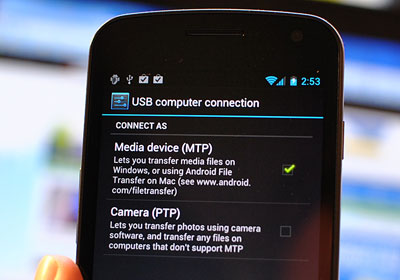
Quindi, fai clic sul logo Windows nell'angolo in basso a sinistra dello schermo del computer, quindi fai clic sull'icona a forma di cartella nella parte inferiore sinistra della finestra Start, che aprirà il programma Esplora file. Passa alla barra laterale sinistra di Esplora file per fare clic sul nome del tuo telefono Lenovo.
In terzo luogo, fai clic sulla cartella "Memoria interna" o "Scheda SD", in base alla posizione in cui sono salvate le tue foto. Fare doppio clic per aprire la cartella "DCIM" -> "Fotocamera" in cui sono archiviate le foto Lenovo. Dovresti scegliere altre cartelle se i file desiderati non sono tutti nella cartella Fotocamera.
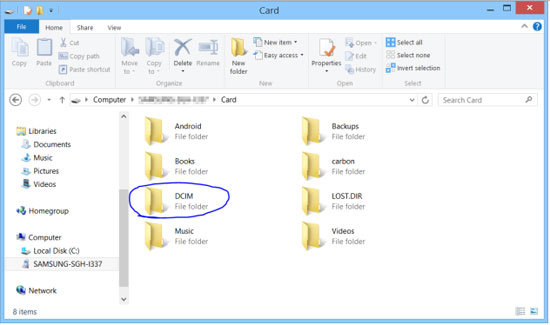
Infine, seleziona le foto che desideri spostare sul tuo computer, copiale e incollale in una cartella sul tuo computer in cui desideri salvare le foto Lenovo trasferite.
Il metodo di cui sopra funziona solo per i file multimediali come foto, video e file musicali. Se desideri trasferire più file dal telefono Lenovo al computer, come contatti e messaggi di testo, puoi fare riferimento ad altri due metodi di seguito:
Fondamentalmente, l'idea della capacità di trasferimento è molto semplice tramite Coolmuster Android Assistant (Windows/Mac), che è il gestore mobile Lenovo migliore e facile da usare che ti consente di esportare messaggi di testo, contatti, foto, video, film e altro dal loro cellulare Lenovo al computer e importare file dal computer al telefono senza alcun complicato processo di trafila. Tutti i file Lenovo esportati possono essere gestiti direttamente sul computer. Il software ti fornisce anche la funzione premurosa di inviare messaggi di testo dal computer a qualsiasi numero di telefono senza limitazioni.
Prendi una versione di prova di questo strumento di gestione Android con i pulsanti sottostanti e quindi segui la guida qui sotto.
Passaggio 1. Collega il tuo telefono Lenovo al computer
Dopo aver installato e avviato lo strumento di trasferimento Lenovo sul computer, collegare il telefono Lenovo al computer tramite un cavo USB e verrà rilevato automaticamente da questo programma.
Se è la prima volta che si esegue questo software, all'inizio verrà richiesto di abilitare il debug USB sul telefono . Se il tuo telefono può essere rilevato dal programma, puoi passare al passaggio successivo.

Passo 2: Visualizza l'anteprima e seleziona i file per il trasferimento
Quando il telefono viene rilevato correttamente dal programma, tutti i file nel telefono verranno visualizzati nel menu a sinistra in categorie, tra cui Musica, Video, Foto, eBook, App, Contatti, ecc. Fai clic su queste icone da sinistra e vedrai tutti i file contenuti mostrati nell'elenco a destra.

Passaggio 3. Avviare l'esportazione dei dati Lenovo selezionati
Contrassegnare i file che si desidera salvare sul computer e fare clic sul pulsante "Esporta". Successivamente, apparirà una finestra di dialogo "Percorso", che ti chiederà di scegliere una posizione di output per salvare i file esportati. Basta scegliere un posto sul tuo computer e quindi fare clic sul pulsante "Ok" per iniziare il processo di trasferimento.
Come suggerisce il nome, Coolmuster Lab.Fone for Android (Windows/Mac) è un programma di recupero dati Android che può aiutarti a recuperare i dati persi da telefoni e tablet Android complessivi. In realtà, questo strumento di recupero dati Android può anche esportare i file esistenti dal Android telefono al computer. Vale a dire, può estrarre sia file cancellati che esistenti, inclusi contatti, SMS, registri delle chiamate, foto, video, musica, app e altro dal telefono Lenovo al computer.
Basta fare clic sul seguente pulsante per scaricare gratuitamente Lab.Fone per Android e leggere la seguente guida come riferimento.
Potrebbe interessarti: Come recuperare i dati da Androidbloccati?
Passaggio 1. Collegare il telefono Lenovo al computer
Utilizzare il cavo dati USB per collegare il telefono Lenovo al computer ed eseguire il software Lab.Fone per Android . Il software rileverà automaticamente il tuo dispositivo Lenovo e ritrarrà un'interfaccia come di seguito.

Suggerimenti: se non hai abilitato il debug USB sul tuo telefono, lo strumento di recupero dati Android non riuscirà a rilevare il tuo telefono. Pertanto, devi seguire le istruzioni qui per aprire il debug USB sul tuo telefono.
Passaggio 2. Scansiona il tuo telefono Lenovo alla ricerca dei dati desiderati
Seleziona i tipi di dati desiderati, quindi fai clic sul pulsante "Avanti", quindi il software eseguirà una scansione approfondita sul dispositivo e visualizzerà tutti i file scansionati nella finestra successiva.

Passaggio 3. Inizia a trasferire file dal telefono Lenovo al computer
Visualizza in anteprima e seleziona i file che desideri esportare sul computer e fai clic sul pulsante "Recupera". Quindi, sarai in grado di specificare una posizione di output sul tuo computer per salvare i dati Lenovo trasferiti.
Articoli Correlati:
Come trasferire i contatti dai dispositivi Android al computer
Recupera i messaggi di testo cancellati dal telefono cellulare Samsung
Trasferisci contatti da LG al computer
Come trasferire dati da Samsung a Lenovo Phone in 3 modi efficaci?





